- Հեղինակ Abigail Brown [email protected].
- Public 2023-12-17 06:51.
- Վերջին փոփոխված 2025-01-24 12:12.
Disk Drill-ը ֆայլերի վերականգնման հիասքանչ անվճար ծրագիր է՝ թե՛ իր առանձնահատկությունների երկար ցանկի և թե՛ օգտագործման համար չափազանց պարզ ինտերֆեյսի շնորհիվ: Շարունակեք կարդալ՝ Disk Drill-ի մասին ավելին իմանալու և այն, ինչ մեզ դուր եկավ դրա մասին:
Տես, թե ինչպես վերականգնել ջնջված ֆայլերը՝ պատահաբար ջնջված ֆայլերը վերականգնելու ամբողջական ձեռնարկի համար:
Այս ակնարկը Windows-ի համար Disk Drill 4.5.616 տարբերակն է, որը թողարկվել է 2022 թվականի օգոստոսի 4-ին:
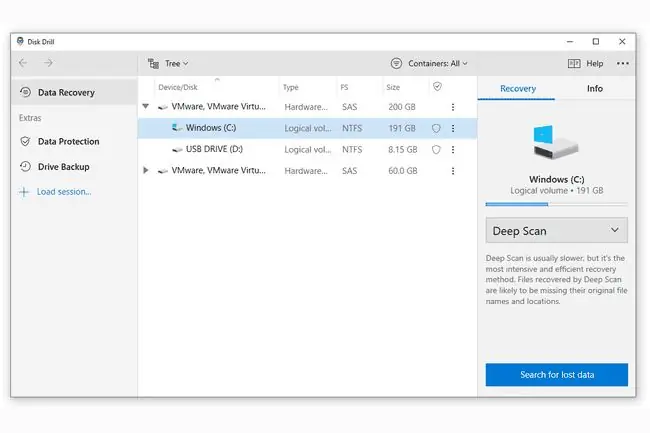
Ինչ ենք սիրում
- Հեշտ օգտագործման համար:
- Աշխատում է Windows-ի և macOS-ի հետ:
- Վերականգնում է ֆայլեր բազմաթիվ տարբեր ֆայլային համակարգերից:
- Թույլ է տալիս նախադիտել ֆայլերը նախքան դրանք վերականգնելը:
Ինչը մեզ դուր չի գալիս
- Չի ցույց տալիս ֆայլի վիճակը/որակը մինչև այն վերականգնելը:
- Սահմանափակում է տվյալների վերականգնումը մինչև 500 ՄԲ:
Մենք պետք է կրկնենք, թե որքան հեշտ է օգտագործել Disk Drill-ը: Ինտերֆեյսը շատ մաքուր է և բաց, ուստի ավելի հեշտ չի լինի գտնել այն ծավալը, որից ցանկանում եք վերականգնել ֆայլերը: Բացի այդ, բոլոր տարբերակները ընդամենը մեկ սեղմումով հեռու են, այնպես որ դուք չեք շրջում ընտրացանկի կոճակները՝ գտնելու այն, ինչ ձեզ հարկավոր է:
Disk Drill Features
Disk Drill-ում ներառված որոշ գործառույթներ առաջադեմ են, բայց դրանք բոլորն էլ հեշտ են օգտագործել՝ շնորհիվ այն ժամանակի, որը նրանք հատկացրել են այս գործիքի յուրաքանչյուր մասնիկը բոլորի համար պարզ դարձնելու համար: Այլ կերպ ասած, սա նշանակում է, որ Disk Drill-ը կարող է օգտագործվել գրեթե բոլորի կողմից՝ անկախ հմտության մակարդակից:
- Ֆայլերը կարող են վերականգնվել ներքին և արտաքին կոշտ սկավառակներից, հիշողության քարտերից, ֆլեշ կրիչներից, iPod-ներից և ավելին
- Disk Drill-ը կարող է սկանավորել FAT, exFAT, NTFS, HFS+ և EXT2/3/4 ձևաչափված կրիչներ
- Ֆայլերը կազմակերպվում են ըստ նկարների, տեսանյութերի, փաստաթղթերի, աուդիո և արխիվների, կամ կարող եք դրանք բոլորը միասին դիտել
- Որոնման գործիքը թույլ է տալիս հեշտությամբ զտել արդյունքներն ըստ անվանման, չափի և երբ այն ջնջվել է
- Գտնված տարրերը կարող եք նախադիտել նախքան սկանավորումն ավարտելը
- Վերականգնման տարբեր ընտրանքներ թույլ են տալիս խորը սկանավորում կամ արագ սկանավորում կատարել բաժանման վրա
- Սկանավորումները կարող են դադարեցվել և ավելի ուշ վերսկսվել
- Ջնջված ֆայլերի սկանավորման արդյունքները կարող են պահպանվել և վերականգնվել ավելի ուշ, այնպես որ դուք ստիպված չեք լինի այս պահին մաղել բոլոր տվյալները
- Վերականգնման պահոցը մի գործառույթ է, որը հետևում է ջնջված տվյալներին ձեր նշած թղթապանակներից և կազմակերպում դրանք ծրագրի իր բաժնում, ինչը հեշտացնում է դրանց վերականգնումը, քան ամբողջ կոշտ սկավառակի միջոցով որոնելը
- Ծավալները կարող են պահուստավորվել DMG ֆայլում, որպեսզի բոլոր տվյալները պահպանվեն, ինչը օգտակար է, եթե սկավառակը պատրաստվում է խափանվել, բայց դուք ցանկանում եք այնտեղից հեռացնել ջնջված ֆայլերը
- Դուք կարող եք տեղադրել Disk Drill-ը Windows 11, 10, 8 և 7, ինչպես նաև Windows Server 2008 և ավելի նոր, և macOS-ում: Դուք պետք է ներբեռնեք ծրագրաշարի ավելի հին տարբերակը, եթե այլ օպերացիոն համակարգ եք օգտագործում:
Pandora Recovery-ը նախկինում եղել է ֆայլերի վերականգնման սեփական գործիք, սակայն այժմ այն գոյություն ունի որպես Disk Drill:
Disk Drill Backup and Recovery
Disk Drill-ի կարողությունը կոշտ սկավառակը DMG ֆայլում կրկնօրինակելու համար ողջունելի հատկություն է: Սա նշանակում է, որ եթե կասկածում եք, որ կոշտ սկավառակը խափանում է, կարող եք կրկնօրինակել ամբողջը, այնուհետև բացել DMG ֆայլը Disk Drill-ում՝ ստուգելու ջնջված ֆայլերի առկայությունը: Այն նաև աջակցում է ISO, DD, IMG, VMDK, DAT, DSK և RAW պատկերի ֆայլերի բեռնմանը:
Վերականգնման պահոց հատկությունը նույնպես բավականին հարմար է: Դուք կարող եք ընտրել այն թղթապանակները, որոնք ցանկանում եք վերահսկվել, ինչպես նաև բացառել ցանկացած տեսակի ֆայլ, որը դուք չեք ցանկանում վերահսկել, քանի որ հավանաբար չեք ցանկանա վերականգնել դրանք, օրինակ՝ ժամանակավոր ֆայլերը:
Հիանալի է նաև, որ կարող եք դադարեցնել սկանավորումը Disk Drill-ում: Եթե դուք իրականացնում եք խորը սկանավորում, այն ավարտելու համար կարող է բավականին ժամանակ պահանջվել: Օգտակար է այն դադարեցնել, երբ ցանկանում եք, իսկ հետո վերսկսել այն ավելի ուշ: Բացի այդ, երբ այն ավարտվի, դուք կարող եք կրկնօրինակել արդյունքները, որպեսզի միշտ կարողանաք դրանք վերականգնելու հնարավորությունը՝ առանց ամբողջ կոշտ սկավառակը նորից սկանավորելու անհրաժեշտության: Disk Drill-ում սկանավորման ընդհանուր գործընթացը բավականին ֆանտաստիկ է:
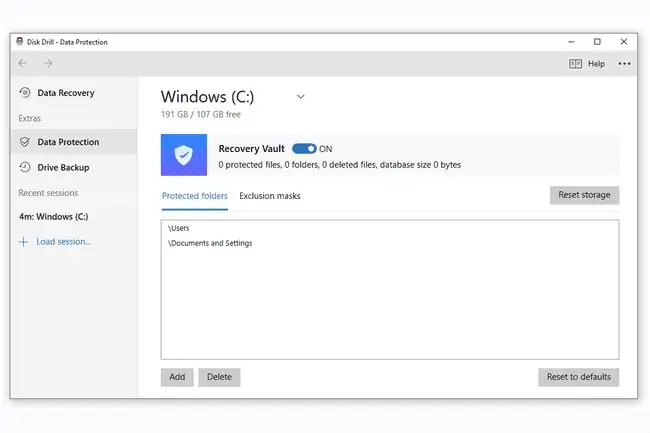
Սկավառակի հորատման սահմանափակումներ
Սակայն Disk Drill-ում մեզ դուր չի գալիս այն, որ այն չի ասում ձեզ այն ֆայլի որակը, որը ցանկանում եք ջնջել: Որոշ մրցակցող ծրագրերում, օրինակ՝ Puran File Recovery-ի դեպքում, ձեզ ասվում է ֆայլի վիճակը, որպեսզի ձեր ժամանակը չկորցնեք՝ վերականգնելով ֆայլը, որը մասամբ վերագրված է այլ տվյալների հետ, և, հետևաբար, քիչ կամ ոչ մի օգտակար կլինի: քեզ. Համենայն դեպս, դուք կարող եք նախադիտել ֆայլերը այս ծրագրում, որը նման է:
Նաև, 500 ՄԲ-ից ոչ ավելի տվյալներ վերականգնելը մեծ խոչընդոտ է, եթե ձեզ հարկավոր է վերականգնել ավելի շատ տվյալներ, օրինակ՝ տեսանյութեր կամ տոննա փոքր ֆայլեր: Այնուամենայնիվ, 500 ՄԲ-ը բավականին մեծ է, եթե այն ամենը, ինչ դուք պետք է անեք, որոշ լուսանկարներ կամ փաստաթղթեր վերականգնելն է: Այդ դեպքերում Disk Drill-ը հարմար է։
Disk Drill-ը փորձարկելիս մենք մի քանի ֆայլ վերականգնեցինք առանց որևէ խնդիրների: Ուրիշ ժամանակ մենք փորձել ենք, ֆայլերը չափազանց կոռումպացված էին բացելու համար, բայց, կրկին, մեզ դա չասացին մինչև դրանք վերականգնելը և այնուհետև փորձել դրանք օգտագործել:
Ուրիշ բան, որ արժե նշել, այն է, որ Disk Drill-ը չի տրվում որպես շարժական ներբեռնում, ինչը նշանակում է, որ նախքան այն օգտագործելը, դուք պետք է տեղադրեք այն կոշտ սկավառակի վրա: Դա անելը կարող է իրականում վերագրել այն տվյալները, որոնք փորձում եք վերականգնել: Եթե դա ձեզ անհանգստացնում է, համոզվեք, որ փորձեք Recuva-ն, որը կարող է օգտագործվել շարժական ձևով:






